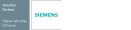Floefd remote solver dispatcher что это
filecheck .ru
Вот так, вы сможете исправить ошибки, связанные с dispatcher.exe
Информация о файле dispatcher.exe
Процесс FloEFD Remote Solver Dispatcher принадлежит программе SOLIDWORKS Flow Simulation (версия 2016 SP03 x64, 2017 SP0, 2015 SP01.1 x64, 2015 SP04 x64) или SolidWorks Flow Simulation (версия 2013 SP03 x64) от Mentor Graphics (www.mentor.com).
Описание: dispatcher.exe не является необходимым для Windows. Файл dispatcher.exe находится в подпапках «C:\Program Files». Известны следующие размеры файла для Windows 10/8/7/XP 641,456 байт (28% всех случаев), 409,224 байт, 449,672 байт, 643,592 байт или 456,448 байт. 
Приложение не видно пользователям. Это не системный процесс Windows. Процесс можно удалить, используя панель инструментов Добавить\Удалить программу. Процесс слушает или шлет данные на открытые порты в сети или по интернету. Это файл, подписанный Verisign. Поэтому технический рейтинг надежности 35% опасности.
Вы можете удалить программу SOLIDWORKS Flow Simulation 2016 SP03 x64 или SOLIDWORKS Flow Simulation 2017 SP0, обновить её, или попросить помощи у Службы Поддержки Клиентов. Перейти к www.solidworks.com для обновления, перейти к www.solidworks.com/support для обращения в Службу Поддержки Клиентов, или нажмите на SOLIDWORKS Flow Simulation 2016 SP03 x64 или SOLIDWORKS Flow Simulation 2017 SP0 в Панели управления Windows (раздел Программы и компоненты) для удаления.
Важно: Некоторые вредоносные программы маскируют себя как dispatcher.exe, особенно, если они расположены в каталоге c:\windows или c:\windows\system32. Таким образом, вы должны проверить файл dispatcher.exe на вашем ПК, чтобы убедиться, что это угроза. Мы рекомендуем Security Task Manager для проверки безопасности вашего компьютера.
Комментарий пользователя
Лучшие практики для исправления проблем с dispatcher
Если у вас актуальные проблемы, попробуйте вспомнить, что вы делали в последнее время, или последнюю программу, которую вы устанавливали перед тем, как появилась впервые проблема. Используйте команду resmon, чтобы определить процесс, который вызывает проблемы. Даже если у вас серьезные проблемы с компьютером, прежде чем переустанавливать Windows, лучше попробуйте восстановить целостность установки ОС или для Windows 8 и более поздних версий Windows выполнить команду DISM.exe /Online /Cleanup-image /Restorehealth. Это позволит восстановить операционную систему без потери данных.
dispatcher сканер
Security Task Manager показывает все запущенные сервисы Windows, включая внедренные скрытые приложения (например, мониторинг клавиатуры или браузера, авто вход). Уникальный рейтинг надежности указывает на вероятность того, что процесс потенциально может быть вредоносной программой-шпионом, кейлоггером или трояном.
Бесплатный aнтивирус находит и удаляет неактивные программы-шпионы, рекламу, трояны, кейлоггеры, вредоносные и следящие программы с вашего жесткого диска. Идеальное дополнение к Security Task Manager.
Reimage бесплатное сканирование, очистка, восстановление и оптимизация вашей системы.
cnc-club.ru
Статьи, обзоры, цены на станки и комплектующие.
Как удалить ненужные добавления SW?
Как удалить ненужные добавления SW?
Сообщение VAT » 05 сен 2020, 16:25
Re: Как удалить ненужные добавления SW?
Сообщение Serg » 06 сен 2020, 01:09
Удалить дополнение можно его собственным деинсталятором или через «программы и компоненты».
P.S. В принципе все это во встроенной доке описано.
Re: Как удалить ненужные добавления SW?
Сообщение VAT » 06 сен 2020, 10:32
Re: Как удалить ненужные добавления SW?
Сообщение Serg » 06 сен 2020, 20:23
А если завершить SW они останутся? Некоторые дополнения после завершения могут оставлять некоторые процессы в памяти, чтоб ы след. раз быстрее запускаться. Например MasterCAM оставляет, да и сам SW тоже. Памяти они занимают немного, процессор не занимают, а скорость повторного запуска увеличивается в разы.
Попробуй перезагрузить комп и запустить SW с выключенными дополнениями.
Re: Как удалить ненужные добавления SW?
Сообщение VAT » 06 сен 2020, 23:28
Re: Как удалить ненужные добавления SW?
Сообщение xenon-alien » 06 сен 2020, 23:51
Re: Как удалить ненужные добавления SW?
Сообщение Serg » 07 сен 2020, 00:06
Re: Как удалить ненужные добавления SW?
Сообщение VAT » 07 сен 2020, 00:56
Re: Как удалить ненужные добавления SW?
Сообщение Serg » 07 сен 2020, 01:02
Re: Как удалить ненужные добавления SW?
Сообщение VAT » 07 сен 2020, 08:56
Непонятно почему такая разница..
Activation Licensing Service C:\Program Files\Common Files\Macrovision Shared\FlexNet Publisher\FNPLicensingService64.exe
Floefd remote solver dispatcher что это
В приложении Simcenter FLOEFD в полной мере реализованы все преимущества синхронной технологии. Оно работает непосредственно с внутренним представлением геометрии в CAD-системах.
Для эффективной валидации конструкции пользователь может создать несколько ее вариантов и тут же проанализировать их в CAD-системах.
На уровне платы:
— Возможности FLOEFD EDA Bridge, включая представление платы SmartPCB и компактные модели PCB.
На уровне микросхемы:
— Компактная мультирезисторная модель;
— 2R компактная модель по стандартам JEDEC, включая встроенную библиотеку таких моделей;
— Модуль T3STER Automatic Calibration;
— Package Creator: быстрое создание термоэлектрических моделей микросхем с использованием шаблонов;
— Компактная модель электрических элементов на основе омического (Джоулева) нагрева. Рассчитанное тепловыделение при протекании постоянного тока применяется как тепловая нагрузка;
— Импорт PDML файлов
Группа компаний CSoft осуществляет консалтинг и внедрение комплексных решений в области систем автоматизированного проектирования (САПР), технологической подготовки производства (ТПП), документооборота и геоинформационных систем (ГИС).
Сегодня в нашем активе десятки успешных комплексных проектов, собственные методики обследования организаций и внедрения проектно-конструкторских и технологических решений, опыт создания стандартов в области САПР и документооборота, специализированные решения для узкопрофильных заказчиков.
Услуги, предлагаемые CSoft, включают анализ существующей технологии выполнения работ, определение наиболее эффективных программно-аппаратных решений, разработку концепции развития САПР на предприятии, поставку, установку и настройку компонентов автоматизированной системы, обучение пользователей, выполнение пилотных проектов, внедрение автоматизированных систем «под ключ».
FloEFD: Гидрогазодинамика. Пористые среды
В данном примере FloEFD рассматривается автомобильный каталитический нейтрализатор выхлопных газов. Каталитический нейтрализатор представляет собой два пористых тела, которые служат катализаторами для преобразования токсичной окиси углерода в диоксид углерода.
При проектировании каталитического нейтрализатора отработавших газов инженеры сталкиваются со следующей проблемой: необходимо уменьшить гидравлическое сопротивление нейтрализатора, увеличив при этом площадь поверхности контакта выхлопных газов и нейтрализатора, т. е. его длина и площадь внутренней поверхности должны быть как можно больше.
Чем равномернее распределяются выхлопные газы по поперечному сечению нейтрализатора, тем он работоспособнее.
Открытие модели
Создание проекта FloEFD
1. На ленте инструментов кликните Flow Analysis > Проект > Мастер проекта. В диалоговом окне Мастер проекта введите имя проекта: Isotropic. В списке Конфигурация, в которую необходимо добавить проект выбран элемент Использовать текущую. Внесения изменений не требуется.
2. Справа нажмите на стрелку >>.
3. На панели Навигатор кликните Текучая среда.
4. Откройте папку Газы, выберите Air и нажмите кнопку Добавить.
5. Т. к. менять другие свойства не требуется, Мастер проекта можно закрыть. На панели Навигатора кликните Завершить.
Нажать кнопку Завершить Вы можете в любой момент. Но если Вы попытаетесь это сделать, не задав обязательные свойства (такие как текучие среды проекта), Мастер проекта не закроется, а страница, на которой необходимо задать свойство, будет помечена восклицательным знаком.
FloEFD сразу же создаст новый проект с прикрепленными данными FloEFD.
Задание граничных условий
1. В дереве анализа FloEFD правой кнопкой мыши кликните по элементу Граничные условия и из контекстного меню выберите Добавить граничное условие.
2. Выберите внутреннюю поверхность крышки на входе, как показано на рисунке.
3. Нажмите Расход/Скорость и выберите Скорость на входе.
4. Задайте значение Скорости по нормали к поверхности равным 10 m/s.
5. Кликните OK.
Для FloEFD это означает, что в соответствующее отверстие воздух втекает со скоростью 10 m/s.
6. В дереве анализа FloEFD правой кнопкой мыши кликните по элементу Граничные условия и из контекстного меню выберите Добавить граничное условие. Выберите внутреннюю поверхность крышки на выходе, как показано на рисунке.
7. Нажмите Давление и выберите Статическое давление.
8. Не изменяйте заданные по умолчанию Термодинамические параметры, Параметры турбулентности, Параметры пограничного слоя и Опции.
9. Кликните OK.
Для FloEFD это означает, что из соответствующего отверстия модели поток вытекает в область статического атмосферного давления.
Теперь необходимо задать пористые среды. Для начала в Инженерной базе данных необходимо создать новый элемент пористой среды и указать его свойства (пористость, тип проницаемости и т. д.), а затем задать этот элемент на соответствующих компонентах модели.
Создание изотропной пористой среды в базе данных
Нужный материал уже есть в Инженерной базе данных в папке Предопределенные. Вы можете не создавать новую пористую среду, а впоследствии, когда будете назначать материал компоненту, просто выбрать предопределенный материал «Isotropic».
1. Кликните Flow Analysis > Инструменты > Инженерная база данных.
2. В Дереве базы данных выберите Пористые среды / Заданы пользователем.
3. На панели инструментов кликните Новый элемент. Появится незаполненная таблица Свойства элемента. Для того, чтобы задать какое-либо значение, дважды кликните в соответствующей ячейке.
4. Присвойте новой пористой среде имя Изотропная.
5. В поле Комментарии нажмите кнопку и введите необходимые комментарии. Поле Комментарии не является обязательным для заполнения.
6. Значение Пористости задайте равным 0.5.
7. В качестве Типа проницаемости выберите Изотропная.
8. В качестве Формы задания сопротивления выберите Перепад давления, расход, размеры.
10. В таблице Свойства задайте линейную зависимость перепада давления от массового расхода, как показано на рисунке.
11. Вернитесь на вкладку Свойства элемента.
12. Задайте Длину равной 0.1 m и Площадь равной 0.01 m2.
13. Кликните Сохранить.
14. Кликните Файл > Выход для того, чтобы выйти из базы данных.
Теперь применим созданную пористую среду к компонентам, которые заменяют пористые тела в модели.
Обратите внимание, что пористую среду можно применить только к тому компоненту, который не обрабатывается FloEFD как твердое тело. По умолчанию все компоненты в сборке обрабатываются как твердые тела. Для того, чтобы определить какой-либо компонент не как твердое тело, необходимо отключить его в диалоговом окне Управление компонентами. Когда Вы задаете какие-либо тела как пористые, т. е. применяете к ним условие Пористая среда, они отключаются автоматически, и делать это вручную не приходится.
Задание пористой среды
1. Кликните Flow Analysis > Добавить > Условия > Пористая среда.
2. В дереве Навигатор выберите монолит (компонент Monolith).
3. Раскройте список Заданы пользователем и выберите Изотропная. Если Вы не стали создавать новую пористую среду, выберите материал Isotropic из списка Предопределенные.
4. Кликните OK.
Задание поверхностных целей
1. В дереве анализа FloEFD кликните правой кнопкой мыши кликните по элементу Цели и из контекстного меню выберите Добавить поверхностные цели.
2. Для того, чтобы выделить внутреннюю поверхность крышки на входе, в дереве анализа FloEFD выберите элемент Скорость на входе 1.
3. В таблице Параметр поставьте галочку Ср в поле Полное давление.
4. Не снимайте галочку Исп. для сход., чтобы эта цель использовалась для контроля сходимости.
5. В группе Имя шаблона в нижней части диалогового окна окна Поверхностные цели нажмите Вход.
7. Кликните правой кнопкой мыши по элементу Цели и из контекстного меню выберите Добавить поверхностные цели.
8. Для того, чтобы выделить внутреннюю поверхность крышки на выходе, в дереве анализа FloEFD выберите элемент Статическое давление 1.
9. В таблице Параметр поставьте галочку Ср в поле Полное давление.
10. Не снимайте галочку Исп. для сход., чтобы эта цель использовалась для контроля сходимости.
11. В группе Имя шаблона в нижней части диалогового окна окна Поверхностные цели Выход.
Задание цели-выражения
1. Кликните правой кнопкой мыши по элементу Цели и из контекстного меню выберите Добавить цель- выражение.
2. На панели в нижней части экрана нажмите кнопку Добавить цель.
3. Из списка Добавить цель выберите цель ПЦ Вход Ср Полное давление 1 и кликните Добавить. Выбранная цель появится в поле Выражение.
4. На калькуляторе нажмите кнопку минус «-«.
5. Из списка Добавить цель выберите цель ПЦ Выход Ср Полное давление 1 и кликните Добавить. В поле Выражение появится полученное результирующее выражение.
Для определения Цели-выражения Вы можете использовать цели (включая ранее созданные Цели-выражения), входные данные и константы. Если в выражении какие-либо физические параметры (например, длина, площадь и т.д.) являются константами, следует убедиться, что они задаются в той системе единиц, которая была выбрана для проекта. FloEFD не имеет представления о физическом значении констант, которые Вы используете, поэтому размерность Цели-выражения необходимо задавать вручную.
В качестве переменной в формулу можно добавить площадь или объем элементов модели (поверхностей, компонентов и т.д.). Для этого необходимо предварительно создать соответствующую цель на нужных поверхностях или компонентах по одному из следующих параметров: Площадь (смачиваемая поверхность), Площадь (твердое тело), Объем (смачиваемая поверхность), Объем (твердое тело), а затем добавить созданную цель в формулу в качестве переменной.
6. Убедитесь, что из списка Размерность выбрано Давление и напряжение.
7. Кликните OK. В дереве анализа FloEFD появится новая цель Цель-выражение 1.
Задание настроек сетки
1. В дереве анализа FloEFD дважды кликните правой кнопкой мыши по элементу Cетка > Глобальная сетка.
2. По умолчанию выбран Автоматический режим.
4. Чтобы отобразить базовую сетку, кликните Показать базовую сетку.
5. Кликните OK.
Запуск расчета
1. Кликните Flow Analysis > Расчет > Запустить.
2. Кликните Запустить.
После того, как расчет завершится, закройте диалоговое окно монитора.
Просмотр целей
1. В группе Результаты кликните правой кнопкой мыши по элементу Цели и из контекстного меню выберите Добавить.
2. В диалоговом окне Цели выберите Цель-выражение 1.
3. Кликните OK.
Откроется таблица Excel с результатами целей. На первом листе находится таблица окончательных значений цели.
Перепад полного давления составляет примерно Pa.
Далее необходимо построить траектории потока, стартовые точки которых равномерно распределены по поверхности входа. С их помощью можно будет увидеть неравномерность распределения массового расхода потока газов по поперечному сечению нейтрализатора.
Просмотр траекторий потока
1. Правой кнопкой кликните по элементу Траектории потока и из контекстного меню выберите Добавить.
2. Для того, чтобы выделить внутреннюю поверхность крышки на входе, в дереве анализа FloEFD выберите элемент Скорость на входе 1.
3. В группе Представление из списка Раскрасить по, выберите Скорость.
4. Кликните Корректировать минимум/максимум и количество уровней и задайте значение Максимума равным 12 m/s.
5. Кликните OK.
Чтобы увидеть траектории потока внутри пористой среды, необходимо сделать модель прозрачной.
1. На ленте инструментов кликните Вид > Каркас.
Вы увидите картину как на рисунке ниже.
Теперь выполним расчет проекта, в котором проницаемость пористой среды будет однонаправленной. Затем сравним эффективность нейтрализаторов с однонаправленной и изотропной проницаемостью.
Клонирование проекта
1. Кликните Flow Analysis > Проект > Клонировать проект.
2. В поле Имя проекта введите Unidirectional.
3. Кликните OK.
Создание однонаправленной пористой среды в базе данных
Такой материал уже существует в Инженерной базе данных в папке Предопределенные. Вы можете пропустить этот шаг, и впоследствии, когда будете назначать материал компоненту, просто выбрать предопределенный материал «Unidirectional».
1. Кликните Flow Analysis > Инструменты > Инженерная база данных.
2. В дереве Инженерной базы данных выберите Пористые среды / Заданы пользователем.
3. На вкладке Элементы выберите элемент Изотропная.
4. Кликните Копировать.
6. Выберите элемент Копия Isotropic (1) и перейдите на вкладку Свойства элемента.
7. Переименуйте этот элемент в Однонаправленная.
8. Измените Тип проницаемости на Однонаправленная.
9. Сохраните изменения и выйдите из инженерной базы данных.
Теперь созданную пористую среду можно применить к монолитам.
Задание пористой среды с однонаправленной проницаемостью
1. Правой кнопкой мыши кликните по элементу Пористая среда 1 и из контекстного меню выберите Изменить.
2. Если Вы пропустили создание новой пористой среды, выберите материал Unidirectional из списка Предопределенные.
3. Из списка Направление выберите ось Z Глобальной системы координат.
Для пористой среды с однонаправленной проницаемостью необходимо задать направление проницаемости как ось выбранной системы координат (в данном случае ось Z Глобальной системы координат).
4. Кликните OK.
Т.к. остальные условия и цели остаются теми же, можно сразу же запустить расчет.
Сравнение нейтрализаторов с изотропной и однонаправленной проницаемостью
По окончании расчета создайте цель, выбрав Цель-выражение 1.
Отобразите траектории потока, как это было описано выше.
Сравнив траектории потока, проходящие через пористые тела с изотропной и однонаправленной проницаемостью, можно сделать следующие выводы:
Теперь рассмотрим скорость потока внутри нейтрализатора. Ее несложно оценить, т.к. траектории потока окрашены по этому параметру в соответствии с выбранной палитрой. Для того, чтобы можно было произвести сравнение результатов, полученных в двух случаях (когда проницаемость пористых тел является изотропной и однонаправленной), на палитре необходимо задать одинаковый диапазон значений скорости. Это связано с тем, что максимальное значение, определяющее диапазон, в двух случаях по умолчанию является различным. Как видно, скорости потока как в первом, так и во втором варианте являются практически одинаковыми. Таким образом, время нахождения выхлопных газов в нейтрализаторе является одинаковым в обоих случаях.
Итак, можно сделать вывод, что нейтрализатор с изотропной проницаемостью эффективнее нейтрализатора с однонаправленной проницаемостью (при одинаковом сопротивлении). Это объясняется тем, что поток в нем является более равномерным. Однако, несмотря на то, что было задано одинаковое сопротивление нейтрализаторов, в случае использования нейтрализатора с однонаправленной проницаемостью, потери полного давления на % ниже. Это объясняется тем, что в двух случаях степень неравномерности потока как внутри пористых тел, так и за их пределами является разной.